Consultation du résultat de transmission d'un LAN-Fax sortant
Vous pouvez vérifier le résultat d'une transmission LAN-Fax par e-mail, sur un rapport ou en utilisant Web Image Monitor.
Résultats de transmission par e-mail
Vous pouvez recevoir ce type de notification quand la transmission d'un document de l'appareil au périphérique du destinataire s'est déroulée correctement.
E-mail de notification de résultat LAN-Fax
Vous pouvez recevoir ce type de notification dans l'un des cas suivants :
Quand un document est transmis de votre ordinateur à l'appareil et imprimé en même temps
Quand un échec de transmission se produit lors de la transmission d'un document de votre ordinateur à l'appareil
Rapport de résultat LAN-Fax/Rapport de résultat de communication
Vous pouvez vérifier si la transmission d'un document depuis votre ordinateur vers l'appareil s'est déroulée correctement en consultant le Rapport de résultat Lan-Fax. De plus, vous pouvez consulter le Rapport de résultat de communication pour voir si le fax a été transmis correctement de l'appareil au périphérique du destinataire.

Configurez l'appareil de sorte que l'envoi d'e-mails soit activé au préalable.
Configuration des paramètres pour l'envoi d'e-mails depuis l’appareil
Réception d'un e-mail de notification sur un ordinateur
Pour recevoir des notifications par e-mail, configurez les paramètres dans le pilote avant d'envoyer un LAN-Fax.
 Allez à l'écran « Périphériques et imprimantes ».
Allez à l'écran « Périphériques et imprimantes ».
Windows 10 (version 1703 ou supérieure), Windows Server 2019
Dans le menu [Démarrer], cliquez sur [Système Windows]
 [Panneau de commande].
[Panneau de commande].Cliquez sur [Voir périphériques et imprimantes].
Windows 10 (version antérieure à la version 1703), Windows Server 2016
Faites un clic droit sur [Démarrer], puis cliquez sur [Panneau de commande].
Cliquez sur [Voir périphériques et imprimantes].
Windows 8.1, Windows Server 2012/2012 R2
Sur la barre d'icônes, cliquez sur [Définir]
 [Panneau de configuration].
[Panneau de configuration].Cliquez sur [Voir périphériques et imprimantes].
Windows 7, Windows Server 2008 R2
Dans le menu [Démarrer], cliquez sur [Périphériques et imprimantes].
Windows Server 2008
Dans le menu [Démarrer], cliquez sur [Panneau de commande].
Dans [Matériel et audio], cliquez sur [Imprimante].
 Faites un clic droit sur l'icône LAN-Fax, puis cliquez sur [Paramètres de l'imprimante].
Faites un clic droit sur l'icône LAN-Fax, puis cliquez sur [Paramètres de l'imprimante].
 Sélectionnez l'onglet [Gérer les résultats TX], puis cliquez sur [Paramètres de notification].
Sélectionnez l'onglet [Gérer les résultats TX], puis cliquez sur [Paramètres de notification].
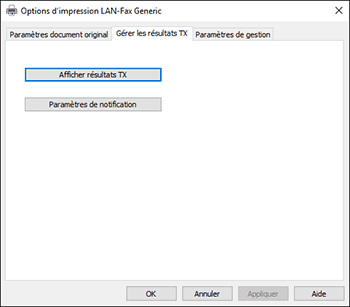
 Sélectionnez [Toujours notifier] ou [Notifier en cas d'erreur].
Sélectionnez [Toujours notifier] ou [Notifier en cas d'erreur].
 Cochez la case [Par e-mail] sous « Méthode de notification », puis définissez le destinataire.
Cochez la case [Par e-mail] sous « Méthode de notification », puis définissez le destinataire.
Pour saisir une adresse e-mail de destinataire manuellement, sélectionnez [Spécifier une adresse e-mail de destination] et saisissez l'adresse e-mail.
Pour sélectionner un destinataire dans le carnet d'adresses de l'appareil, sélectionnez [Utiliser adresse e-mail enregistrée sur le périphérique] et saisissez le numéro d'enregistrement.
 Cliquez sur [OK]
Cliquez sur [OK] [OK].
[OK].

Si vous avez coché la case [Par message contextuel] sous « Méthode de notification » à l'étape 5, le résultat de transmission de fax sera indiqué dans la zone des notifications de votre ordinateur.
Imprimez toujours le rapport de résultats du LAN-Fax (Type d'écran de paramètres : Standard)
Indiquez si le rapport de résultat LAN-Fax doit être imprimé dans [Autres] sous [Paramètres Fax].
 Appuyez sur [Paramètres] sur l'écran d'accueil.
Appuyez sur [Paramètres] sur l'écran d'accueil.
 Appuyez sur [Paramètres Fax] sur l'écran Paramètres.
Appuyez sur [Paramètres Fax] sur l'écran Paramètres.
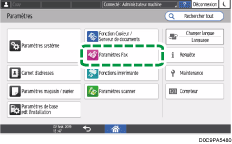
 Appuyez sur [Autres]
Appuyez sur [Autres] [Signaler paramètres sortie]
[Signaler paramètres sortie] [Rapport paramètres impress° auto] pour afficher l'écran Rapport paramètres impress° auto.
[Rapport paramètres impress° auto] pour afficher l'écran Rapport paramètres impress° auto.
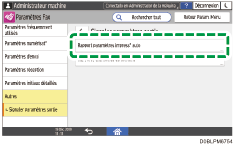
 Sélectionnez [Imprimer] pour [Rapport résultat LAN-Fax].
Sélectionnez [Imprimer] pour [Rapport résultat LAN-Fax].
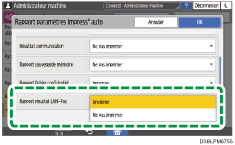
 Appuyez sur [OK].
Appuyez sur [OK].
 Après avoir terminé la procédure, appuyez sur [Accueil] (
Après avoir terminé la procédure, appuyez sur [Accueil] ( ).
).
Toujours imprimer le rapport de résultat LAN-Fax (Type d'écran de paramètres : Classique)
Indiquez si le rapport de résultat LAN-Fax doit être imprimé dans [Définition paramètre] sous [Paramètres fax].
 Appuyez sur [Paramètres] sur l'écran d'accueil.
Appuyez sur [Paramètres] sur l'écran d'accueil.
 Appuyez sur [Fonctions de l'appareil]sur l'écran des paramètres initiaux.
Appuyez sur [Fonctions de l'appareil]sur l'écran des paramètres initiaux.
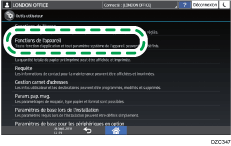
 Appuyez sur [Paramètres fax]
Appuyez sur [Paramètres fax] onglet [Paramètres initiaux]
onglet [Paramètres initiaux] [Définition paramètre] pour afficher l'écran de fonctionnement du commutateur.
[Définition paramètre] pour afficher l'écran de fonctionnement du commutateur.
 Appuyez sur le commutateur numéro [20]
Appuyez sur le commutateur numéro [20]  bit numéro [0], puis remplacez la valeur actuelle par « 1 ».
bit numéro [0], puis remplacez la valeur actuelle par « 1 ».
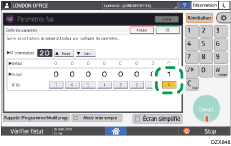
 Appuyez sur [Sortie].
Appuyez sur [Sortie].
 Après avoir terminé la procédure, appuyez sur [Accueil] (
Après avoir terminé la procédure, appuyez sur [Accueil] ( ).
).
Vérification du résultat de transmission dans Web Image Monitor
 Accédez à Web Image Monitor.
Accédez à Web Image Monitor.
 Depuis le menu [État/Information], cliquez sur [Travail].
Depuis le menu [État/Information], cliquez sur [Travail].
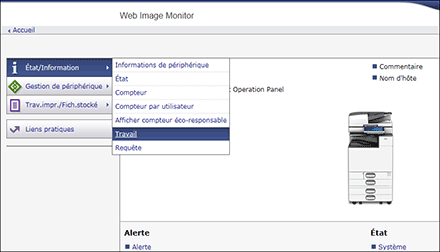
 Cliquez sur [LAN-Fax] sous [Fax].
Cliquez sur [LAN-Fax] sous [Fax].
 Vérifiez l'historique des transmissions.
Vérifiez l'historique des transmissions.
Vous pouvez afficher les 1 000 résultats totaux les plus récents de l'historique des transmissions et des réceptions.
Cliquez sur le bouton [Détails] pour afficher les informations détaillées.
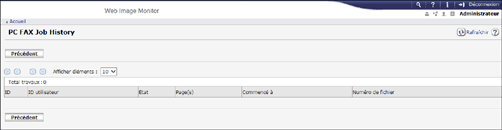
 Cliquez sur [Déconnexion], puis fermez le navigateur Internet.
Cliquez sur [Déconnexion], puis fermez le navigateur Internet.
